随着智能手机的普及,iPhone手机已经成为我们日常生活中不可或缺的一部分,有时候我们会遇到iPhone连接WiFi信号弱、网速慢的问题,让我们感到困扰。在使用iPhone手机时,如果连上WiFi却发现网速很慢,我们应该如何解决这个问题呢?接下来我们将探讨一些可能的解决方法,帮助您顺利解决iPhone连接WiFi信号弱、网速慢的困扰。
苹果手机连上wifi网速很慢怎么办
具体方法:
1.首先打开苹果手机的“设置”-“无线局域网”,如下图所示。
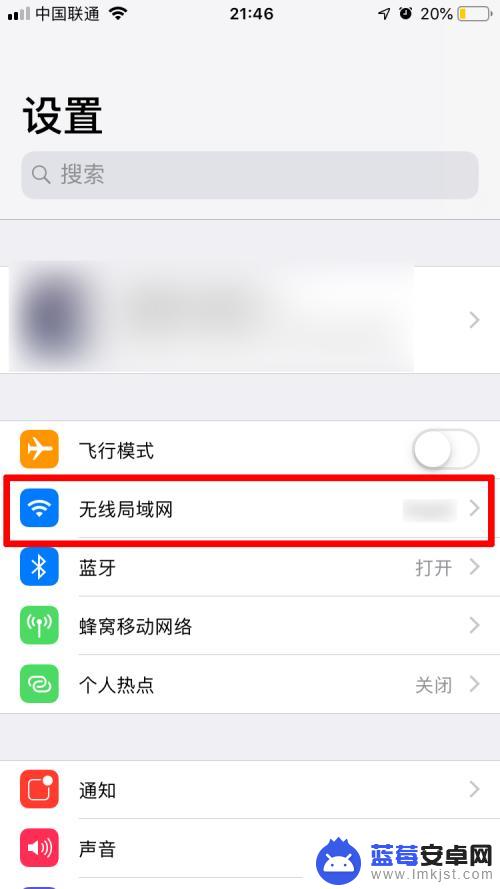
2.接着点击已连接的wifi后面的感叹号图标。如下图所示。
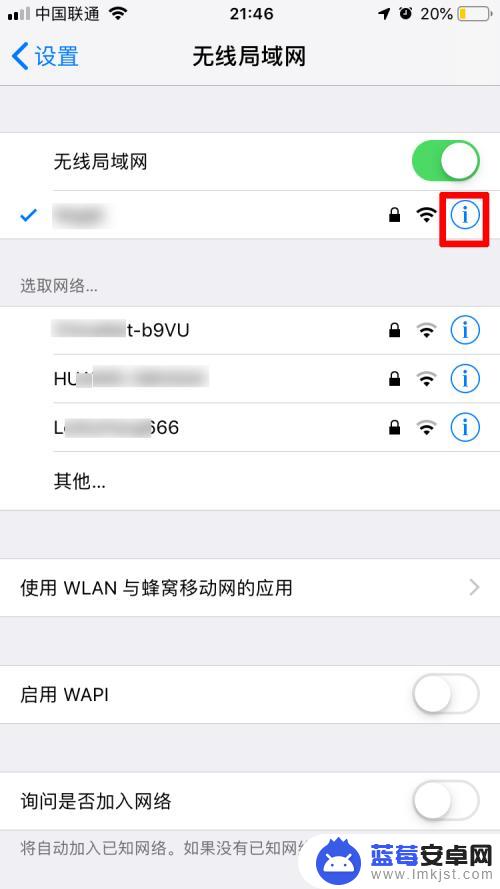
3.点击进入“配置DNS”,如下图所示。

4.将“配置DNS”选为“手动”。如下图所示。

5.改为“手动”之后,将原有的DNS服务器的地址删除。如下图所示。
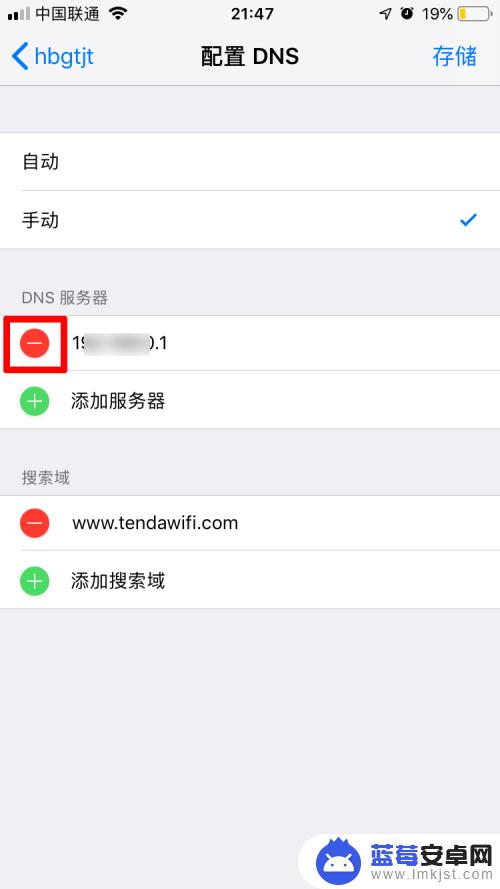
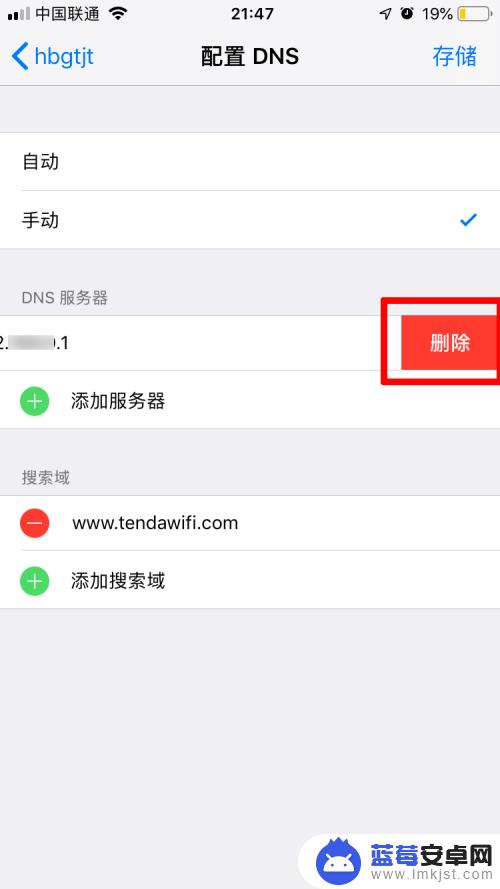
6.最后输入新的两个地址,点击右上角的“存储”。如下图所示。这样网速就变快了,试一试吧。
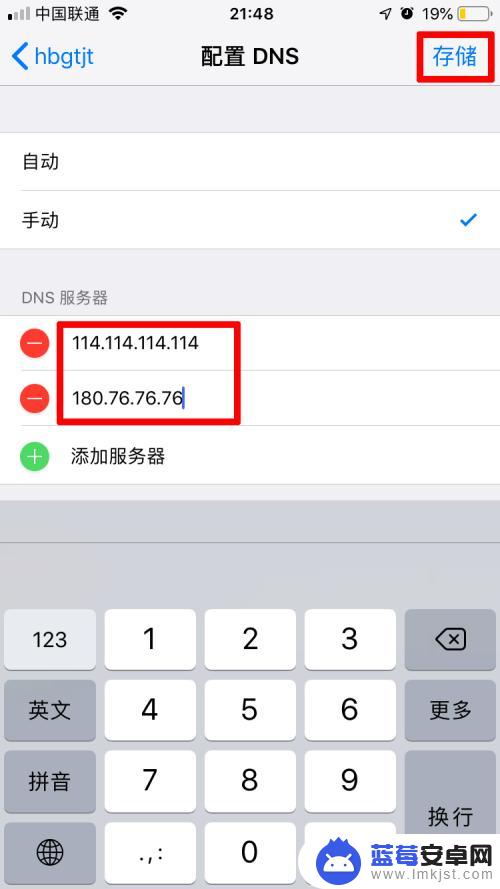
以上是针对iPhone手机连接WiFi信号弱、网速慢的解决方法,如果您遇到了这种情况,可以按照以上方法尝试解决,希望对大家有所帮助。












